亚马逊购物如何取消会员自动续费?亚马逊购物取消会员自动续费的方法
更新日期:2023-09-23 22:11:16
来源:系统之家
手机扫码继续观看

亚马逊购物如何取消会员自动续费?有些用户因为打折在亚马逊购物中开通了自动续费的prime会员,现在想要取消掉自动续费,但是不知道要怎么进行操作,下面就给大家分享亚马逊购物取消会员自动续费的方法。
方法
1.用自己账号登录后,在右上角的位置,点击自己的账号,在下拉菜单中选择我的prime会员
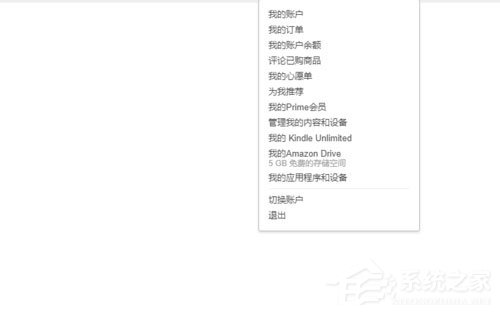
2.如下图,进入到会员管理后,在左侧可以看到当前会员到期的时间,这里也提示了会自动续费,可以先点击续费前自动提醒
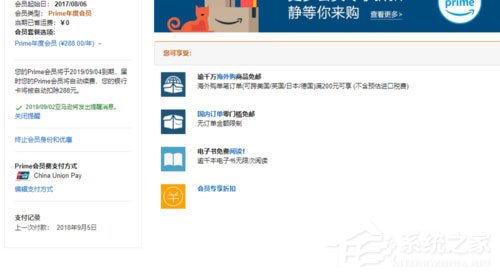
3.如果想保险一点,光提醒不够,还是关掉自动续费,真要用到时再打开,点击红圈的终止会员和优惠,不要怕,有确认过程
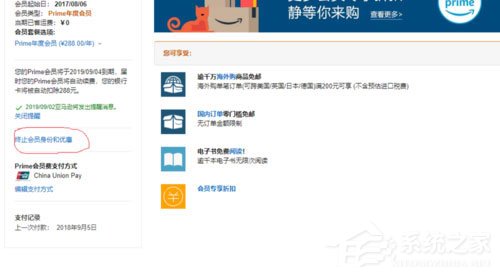
4.到了下一个页面,三选一时选择中间那个放弃所有的会员权益,不用担心,不会取消到当前未到期的权益,而且后面还有确认过程
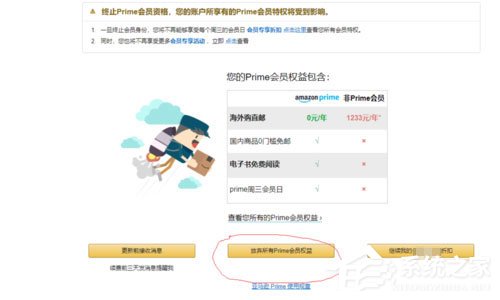
5.如下图,进入到四选一的画面中,一般是选第三个,在会员期到期后,将终止自己的会员
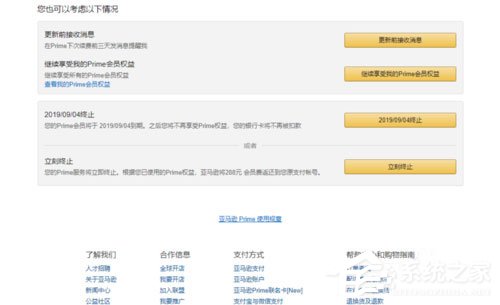
6.这一次确定后,真正取消了到期自动续费,如下图,进入到会员管理中,左侧将显示可以选择自动续费,说明已取消自动续费
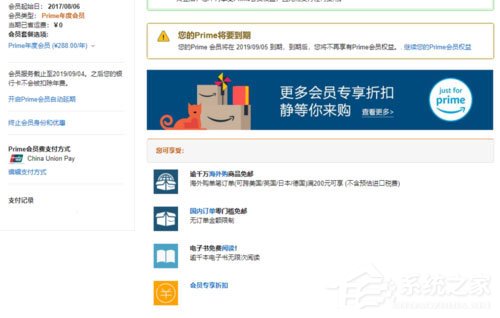
以上就是我为大家分享的亚马逊购物如何取消会员自动续费?亚马逊购物取消会员自动续费的方法的全部内容了,更多软件教程可以关注系统之家~
该文章是否有帮助到您?
常见问题
- monterey12.1正式版无法检测更新详情0次
- zui13更新计划详细介绍0次
- 优麒麟u盘安装详细教程0次
- 优麒麟和银河麒麟区别详细介绍0次
- monterey屏幕镜像使用教程0次
- monterey关闭sip教程0次
- 优麒麟操作系统详细评测0次
- monterey支持多设备互动吗详情0次
- 优麒麟中文设置教程0次
- monterey和bigsur区别详细介绍0次
系统下载排行
周
月
其他人正在下载
更多
安卓下载
更多
手机上观看
![]() 扫码手机上观看
扫码手机上观看
下一个:
U盘重装视频












